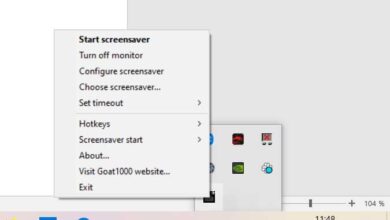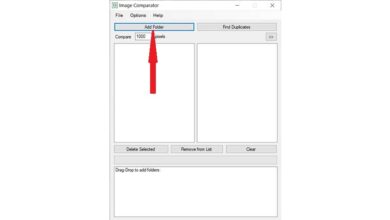Comment transférer ou transférer des fichiers d’un PC vers un téléphone portable avec Pushbullet?
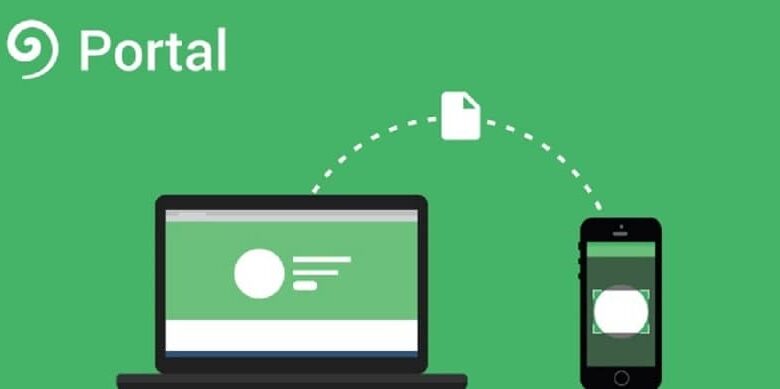
Transférer un fichier via Wi-Fi de votre ordinateur vers votre téléphone est une tâche simple. Cependant, Pushbullet est une application qui simplifie encore plus ce processus. Par conséquent, ci-dessous, nous vous apprendrons comment transférer ou transférer des fichiers d’un PC vers un téléphone portable avec Pushbullet. Ensuite, nous vous parlerons des autres fonctions de cette application.
Qu’est-ce que Pushbullet?
C’est une application qui permet d’interconnecter plusieurs appareils connectés au même réseau Wi-Fi . Quand il a vu ses débuts sur le Google App Store en 2013, il a eu un impact énorme sur les utilisateurs.
Il a rendu beaucoup plus facile le partage de fichiers d’un PC vers un mobile et vice versa, et même aujourd’hui, il maintient une part de marché stable. Au fil des ans, les développeurs ont mis en œuvre de nouvelles fonctions qui permettaient un meilleur contrôle du mobile depuis le PC . Cette application est particulièrement utile si vous n’avez pas pu résoudre le problème lorsque votre PC ne reconnaît pas votre mobile lors de sa connexion via USB .
Comment transférer ou transférer des fichiers d’un PC vers un téléphone portable avec Pushbullet
Depuis quelques années maintenant, Pushbullet simplifie la façon dont nous contrôlons notre mobile depuis un PC. Pour rendre les choses encore plus faciles, ses développeurs ont créé une autre application dans le seul but de transférer facilement des fichiers d’un PC vers un mobile, et également d’effectuer l’action inverse et de transférer des fichiers du mobile vers votre PC .
Ici, nous vous montrons comment le faire, mais nous voulons d’abord préciser que pour que le processus fonctionne, le PC et le téléphone doivent être connectés au même réseau Wi-Fi . Cela ne fonctionnera pas si le mobile est connecté à Internet par des données.
Transférer des fichiers d’un PC vers un téléphone portable à l’aide du portail
Procédez comme suit:
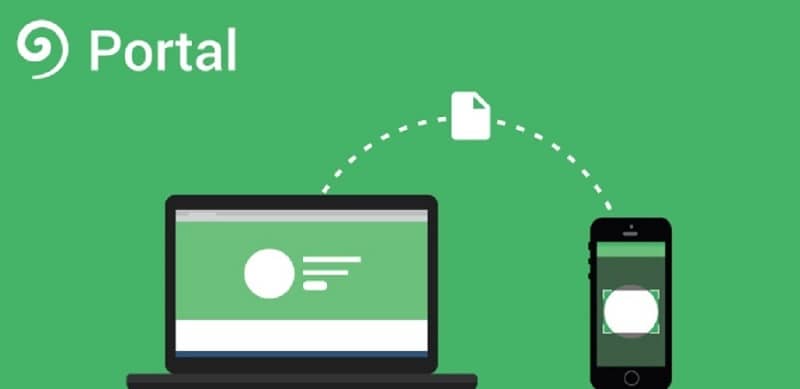
- Téléchargez l’application Portal sur votre mobile. Il est disponible pour Android et iOS .
- Connectez-vous avec votre compte Google et acceptez les autorisations demandées par l’application.
- Sur le PC, accédez au portail Pushbullet avec votre navigateur Web préféré.
- Sur votre mobile, cliquez sur «Détecter».
- Scannez le code QR qui apparaît dans le navigateur pour synchroniser les deux appareils .
- Faites glisser les fichiers que vous souhaitez partager avec votre mobile vers la fenêtre du navigateur.
- Une fois le téléchargement terminé, fermez l’application Web en cliquant sur «Déconnecter».
Pour afficher des photos ou des vidéos sur votre mobile, ouvrez simplement l’application Galerie. Si vous avez transféré des documents, vous pouvez facilement y accéder depuis l’interface de l’application. Vous pouvez également les trouver en vérifiant le dossier «Portal» dans le gestionnaire de dossiers de votre appareil.
Portal a été spécialement conçu pour partager des fichiers d’un PC vers un mobile . Si vous souhaitez effectuer le processus inverse, vous devez télécharger l’application Pushbullet sur mobile et PC et vous connecter avec votre compte Google sur les deux appareils. Une fois les appareils synchronisés, vous pouvez facilement transférer des fichiers de votre mobile vers votre PC . Maintenant, ce n’est qu’une des nombreuses autres tâches que vous pouvez effectuer avec cette application.
Tirez le meilleur parti de Pushbullet
Si vous avez déjà téléchargé Pushbullet, nous vous expliquerons ci-dessous quelques actions intéressantes que vous pouvez faire avec cet outil puissant. Bien entendu, à partir de maintenant, nous vous disons que certaines de ces fonctions ne sont disponibles que dans la version premium de l’application.
Gérez les notifications mobiles sur votre PC
En donnant les autorisations respectives à l’application sur votre mobile, vous pourrez voir les notifications d’autres applications sur votre ordinateur. Ils apparaîtront sous forme de fenêtre contextuelle, similaire aux notifications de Google Chrome. Cette fonction est idéale pour avoir un meilleur contrôle sur ce qui se passe sur votre mobile lorsque vous ne l’utilisez pas.
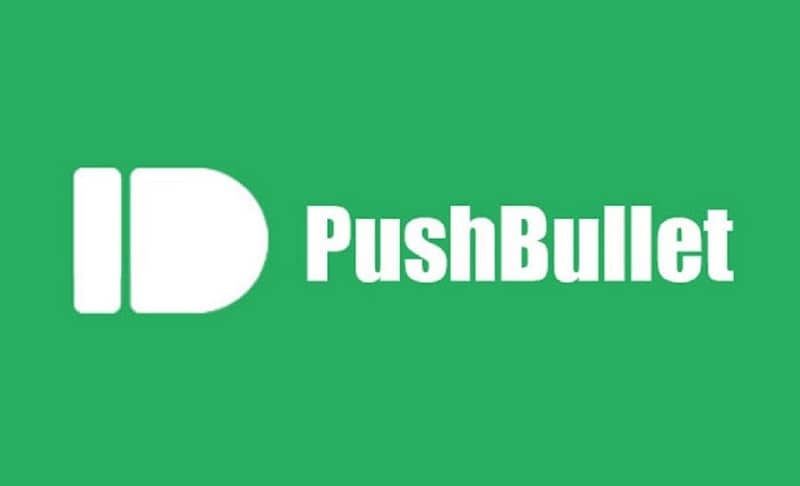
Un autre avantage de cette application est qu’elle vous permet de mettre des rappels sur l’écran de verrouillage de votre mobile, afin qu’aucun détail ne soit oublié et que vous puissiez avoir une journée productive.
Répondre aux messages via PC
Pushbullet vous permet non seulement de lire les messages sur votre PC; Dans celui-ci, vous pouvez également y répondre sans avoir à vous rendre sur votre mobile . Actuellement, Pushbullet vous permet de le faire pour les messages SMS et pour les applications de messagerie instantanée telles que WhatsApp, Telegram, Line et autres.
Vous pouvez également avoir accès au fil complet de la conversation . De cette façon, vous pouvez répondre en tenant compte de son contexte.